No se puede acceder a la unidad, el parámetro es incorrecto en Windows 11/10
Si cuando intenta acceder a su disco duro externo, unidad USB o tarjeta de memoria SD en Windows 11/10 y recibe el mensaje de error El parámetro es incorrecto(The parameter is incorrect) , entonces esta publicación está destinada a ayudarlo. En esta publicación, identificaremos las posibles causas y proporcionaremos las soluciones apropiadas que puede intentar para ayudarlo a resolver el problema.
Cuando ocurra este problema, recibirá un mensaje de error similar al siguiente:
Location is not available
Drive is not accessible.
The parameter is incorrect.
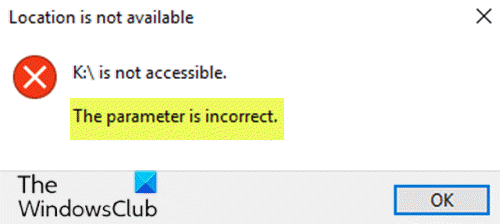
El error de parámetro es incorrecto(The parameter is incorrect) generalmente ocurre y hace que su dispositivo sea inaccesible debido a la corrupción del sistema de archivos y errores de disco, sectores defectuosos o daños virales.
No se puede acceder a la unidad(Drive) , el parámetro es incorrecto
Si se enfrenta a este problema, puede probar nuestras soluciones recomendadas a continuación en el siguiente orden y ver si eso ayuda a resolver el problema.
- Ejecute CHKDSK para reparar errores de disco
- Ejecute el escaneo SFC y DISM
- Reformatear el disco
Echemos un vistazo a la descripción del proceso relacionado con cada una de las soluciones enumeradas.
1] Ejecute CHKDSK para reparar errores de disco
CHKDSK es una herramienta nativa de Windows para verificar y reparar errores del sistema de archivos lógicos o sectores defectuosos en un disco duro, así como en sus particiones. El parámetro es un(The Parameter is incorrect) error incorrecto se deriva principalmente de esos errores lógicos.
Esta solución requiere que ejecute CHKDSK y vea si el problema se resolverá.
Así es cómo:
Para ejecutar CHKDSK, haga lo siguiente:
- Presione la tecla de Windows + R.
- En el cuadro de diálogo Ejecutar, escriba cmd y luego presione CTRL + SHIFT + ENTER para open Command Prompt in admin/elevated mode .
- En la ventana del símbolo del sistema, escriba el siguiente comando y presione Entrar(Enter) .
chkdsk /x /f /r
Recibirá el siguiente mensaje:
Chkdsk no puede ejecutarse porque otro proceso está utilizando el volumen. ¿Le gustaría programar este volumen para que se compruebe la próxima vez que se reinicie el sistema? (T/N).
- Presione la tecla Y en el teclado y luego reinicie su computadora para permitir que CHKDSK verifique y corrija los errores en el disco duro de la computadora.
Si está ejecutando CHKDSK en una unidad externa, use el siguiente comando en su lugar. Aquí debe reemplazar E con la letra de la unidad de su disco duro externo o dispositivo USB .
chkdsk E: /f /x /r
Si el problema sigue sin resolverse, continúe con la siguiente solución.
2] Ejecutar escaneo SFC y DISM
Si tiene errores de archivo del sistema, es posible que encuentre el error El parámetro es incorrecto(The Parameter is incorrect) .
SFC/DISM es una utilidad en Windows que permite a los usuarios buscar daños en los archivos del sistema de Windows y restaurar los archivos dañados.
Para fines de facilidad y conveniencia, puede ejecutar el análisis mediante el siguiente procedimiento.
- Presione Windows key + R para invocar el cuadro de diálogo Ejecutar.
- En el cuadro de diálogo Ejecutar, escriba bloc(notepad) de notas y presione Entrar para abrir el Bloc de notas.
- Copie y pegue la siguiente sintaxis en el editor de texto.
@echo off date /t & time /t echo Dism /Online /Cleanup-Image /StartComponentCleanup Dism /Online /Cleanup-Image /StartComponentCleanup echo ... date /t & time /t echo Dism /Online /Cleanup-Image /RestoreHealth Dism /Online /Cleanup-Image /RestoreHealth echo ... date /t & time /t echo SFC /scannow SFC /scannow date /t & time /t pause
- Guarde el archivo con un nombre y agregue la extensión de archivo .bat , por ejemplo; SFC_DISM_scan.bat y en el cuadro Guardar como tipo(Save as type) , seleccione Todos los archivos (All Files).
- Ejecute repetidamente el archivo por lotes con privilegios de administrador(run the batch file with admin privilege) (haga clic con el botón derecho en el archivo guardado y seleccione Ejecutar como administrador(Run as Administrator) en el menú contextual) hasta que no informe errores.
- Reinicie su PC.
En el arranque, vea si el problema está resuelto. Si no, continúe con la siguiente solución.
3] Reformatear el disco
Esta solución final requiere que formatee la unidad problemática. Haga una copia de seguridad de sus datos y luego haga lo necesario.
NOTA(NOTE) : si necesita más ayuda, esta publicación ofrece algunas sugerencias adicionales: la ubicación no está disponible, el acceso está denegado .
All the best!
Related posts
Recovery Drive está lleno en Windows 11/10; ¿Cómo liberar espacio?
Cómo ocultar una Drive en Windows 11/10
USB Flash Drives Control le permite controlar cómo se utilizan las unidades extraíbles USB
USB drive no aparece en esta PC, pero visible en Disk Management
Cómo eliminar o formatear C drive usando Command Prompt
Cómo quitar ubicaciones de red asignadas como unidades en Windows 8
¿Qué es S.M.A.R.T or Self-Monitoring, Analysis and Reporting Technology?
Cómo asignar un Network Drive o agregar un FTP Drive en Windows 11/10
Remove virus de USB Flash Drive usando Command Prompt or Batch File
USB Disk Ejector le permite eliminar rápidamente los dispositivos USB en Windows 10
Add o eliminar Hardware tab en Drive Properties en Windows 10
¿Cuál es el mejor formato de archivo para unidades USB?
Cómo Optimizar y Defragment Drives en Windows 10
Crea un MultiBoot USB Flash Drive usando YUMI Multiboot USB Creator
Credencial Manager Error 0x80070057 El parámetro es incorrecto [fijo]
Google Drive sigue fallando en Windows PC
Cómo guardar archivos de LibreOffice directamente a Google Drive
Remove Drive de Storage Pool para Storage Spaces en Windows 10
Cómo mostrar todas las unidades en este PC folder de Windows 10
Almacenamiento externo de iPhone: 4 mejores unidades flash para iPhone
